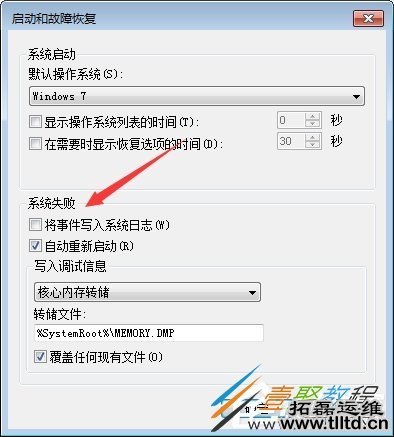Win7系统想要删除reportqueue文件夹并不再让它产生文件,应该怎么操作呢?本篇文章小编给大家分享一下方法,对此感兴趣的小伙伴们可以来看看。
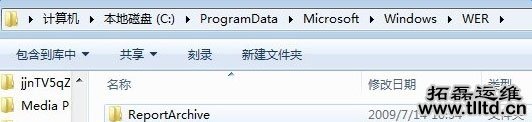
删除reportqueue文件夹方法:
1、首先要打开reportqueue文件夹,reportqueue文件夹在C盘的C:ProgramDataMicrosoftWindowsWER里面。
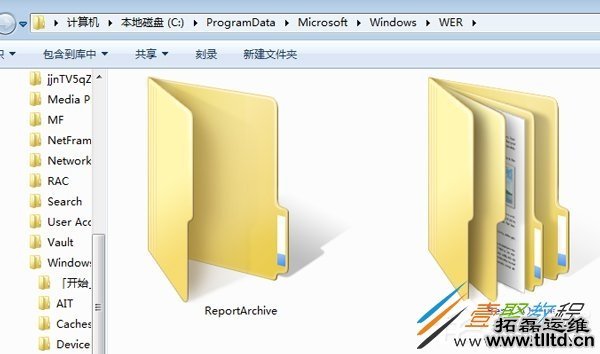
2、打开这reportqueue文件夹里面的内容可以全选,选择删除。
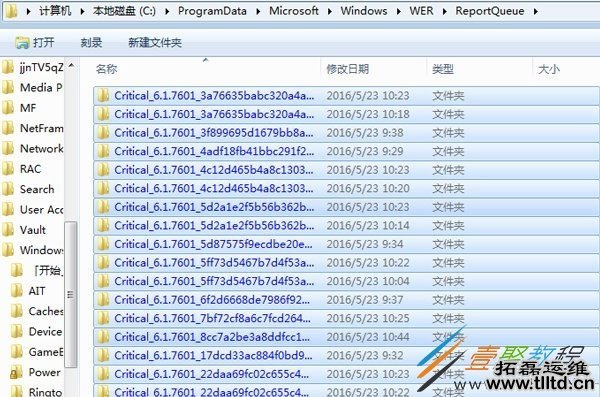
3、如何再想让它不再产生这些文件,可以选择电脑-属性。
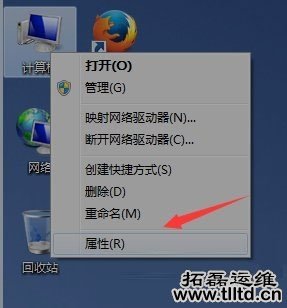
4、在属性里面找到高级系统设置,打开它。
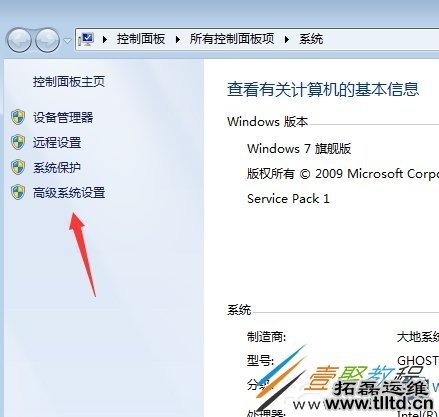
5、在高级里面-启动和故障恢复-选择设置。
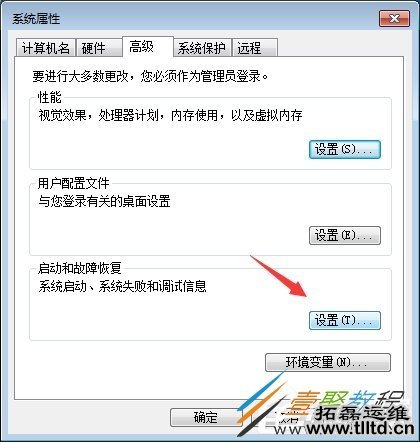
6、把系统失败的第一项勾选掉。点击确定,之后就不会再产生上面的文件了。